win10網路為地球圖示怎麼辦
- 爱喝马黛茶的安东尼原創
- 2020-01-10 14:07:579802瀏覽

win10系統右下角的網路圖示突然變成地球圖標,而且無法上網,提示無法連接到Internet。出現這個問題多數是因為win10正式版更新了或是網路中斷後遺症。那麼win10網路圖示變成地球怎麼辦呢?
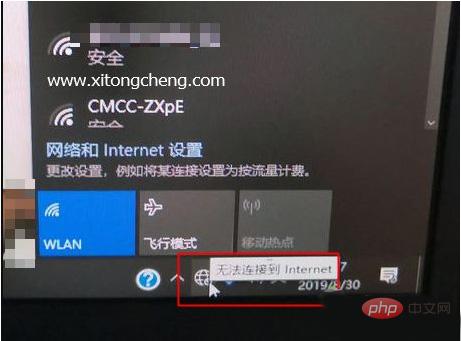
方法一:直接重啟
先檢查一下網路線是否沒插好,另外如果目前電腦沒有重要的事項在操作,可以直接重啟電腦,大部分的小問題可以透過重新啟動電腦來快速解決,不行的啊,看方法二改dns。
方法二:修改DNS伺服器
1、點擊工作列地球網路圖示—網路和Internet設置,或是右鍵點選地球圖示—開啟網路和Internet設定;

2、找到並點擊更改適配器選項;

#3、右鍵點擊「乙太網路」或「本機連接」—屬性,如果是WIFI就選擇無線網路的屬性;
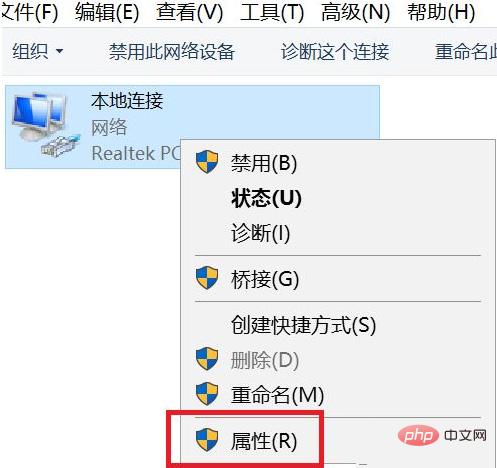
4、選擇「Internet協定版本4」—屬性;

5、選擇“使用下面的DNS伺服器位址”,輸入8.8.8.8,備用DNS伺服器可以填上114.114.114.114等,然後點選確定。
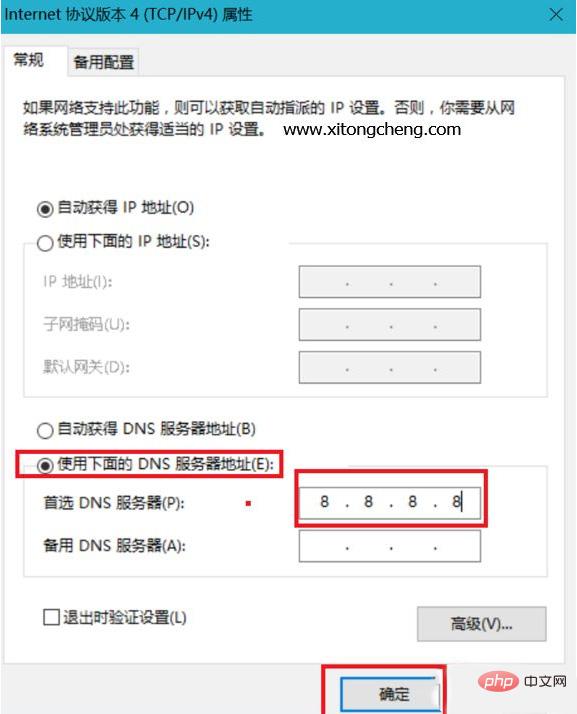
方法三:修改登錄取消網路偵測
1、右鍵點選左下角的開始—執行—regedit,確定,開啟登錄編輯程式;
2、找到登錄機碼值:
HKEY_LOCAL_MACHINE\SYSTEM\CurrentControlSet\services\NlaSvc\Parameters\Internet;
3、雙擊Internet視窗右側中的“EnableActiveProbing”,然後將其值變更為0;
4、點選確定,然後重新啟動電腦。
更多常見問題,請造訪PHP中文網。
以上是win10網路為地球圖示怎麼辦的詳細內容。更多資訊請關注PHP中文網其他相關文章!
陳述:
本文內容由網友自願投稿,版權歸原作者所有。本站不承擔相應的法律責任。如發現涉嫌抄襲或侵權的內容,請聯絡admin@php.cn

